Die Stunden, die wir vor dem Computerbildschirm verbringen, werden immer länger, da die meisten von uns dieses Gerät jeden Tag entweder aus persönlichen oder beruflichen Gründen einschalten und verschiedene Aufgaben ausführen oder einen Teil unserer Freizeit damit verbringen, verschiedene Websites anzusehen. soziale Medien, Spiele spielen usw.
Aktuelle Betriebssysteme enthalten bestimmte Funktionen, die darauf ausgerichtet sind, die Gesundheit des Benutzers zu verbessern. Eine davon ist sehr wichtig und die visuelle Gesundheit, da unsere Augen allmählich beeinträchtigt werden können, wenn wir den größten Teil des Tages vor einem Bildschirm sitzen. Durch die Strahlen des Bildschirms integrieren die Systeme daher Optionen, um dieses Risiko zu minimieren.
Chromebook ist eines davon, das die Funktion “Nachtlicht” integriert hat, mit der die Lichteinwirkung des Bildschirms bei der Arbeit verringert werden soll. Wenn Sie nicht wissen, wie Sie diesen Modus aktivieren können, erklärt EinWie.com es Ihnen für Chromebook.
Um auf dem Laufenden zu bleiben, abonniere unseren YouTube-Kanal! ABONNIEREN
So aktivieren Sie den Nachtlichtmodus auf dem Chromebook
Klicken Sie von Anfang an auf “Einstellungen”:
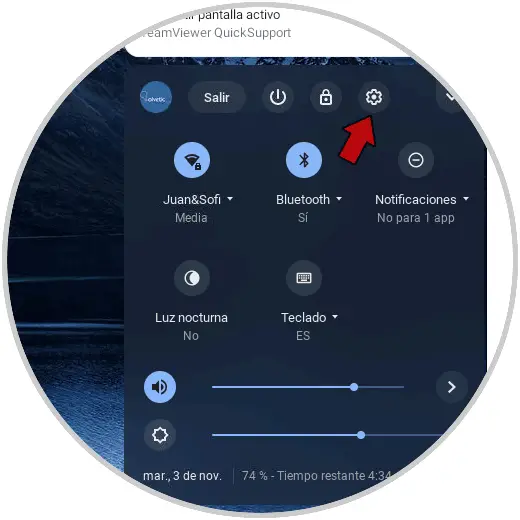
Im Konfigurationsfenster gehen wir zum Abschnitt “Gerät”:
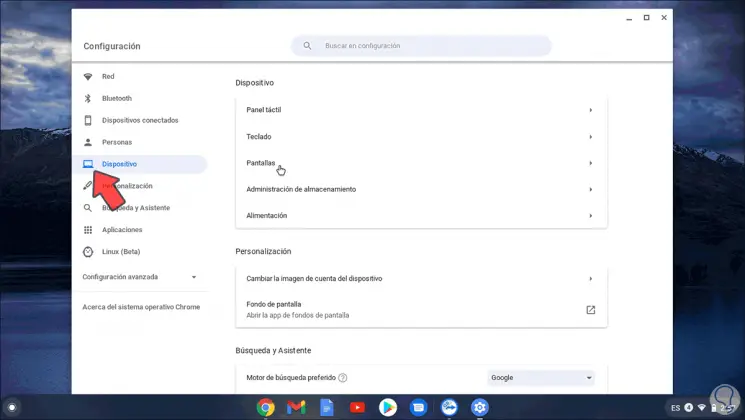
Dort gehen wir zur Option “Bildschirme”, wo wir die folgenden Optionen sehen:
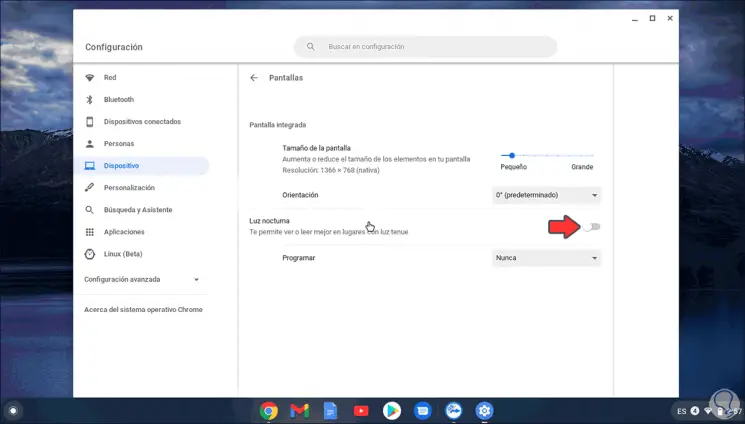
Um diesen Modus in Chromebook zu aktivieren, aktivieren wir den Schalter “Nachtlicht”. Dadurch werden zusätzliche Optionen aktiviert:
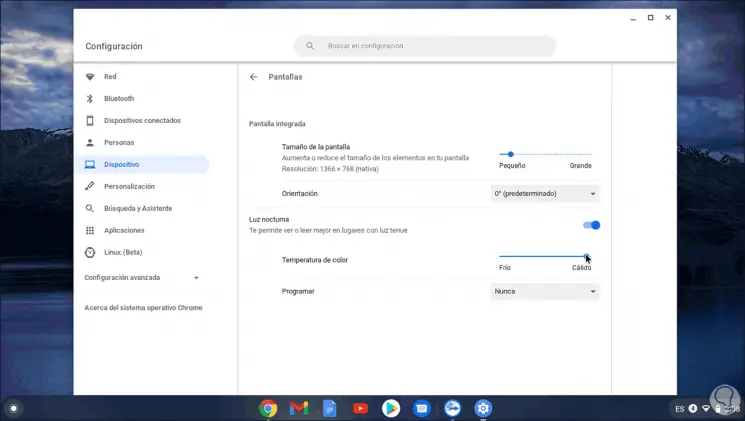
Dort ist es möglich:
- Definieren Sie die Farbtemperatur zwischen dem kalten und dem warmen Bereich
- Programmieren Sie, wie das Nachtlicht auf dem Chromebook aktiviert wird
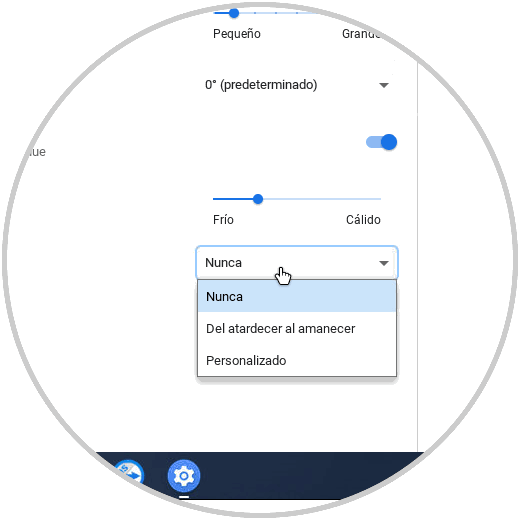
Diese Optionen können je nach Bedarf angepasst werden. Wie bereits erwähnt, besteht das Ziel dieser Methode darin, dass die visuelle Gesundheit die Auswirkungen ständiger Arbeit nicht spürt.
Es ist sehr einfach, das Nachtlicht auf dem Chromebook zu aktivieren und somit eine Lösung zu haben, die unseren Augen jederzeit hilft.